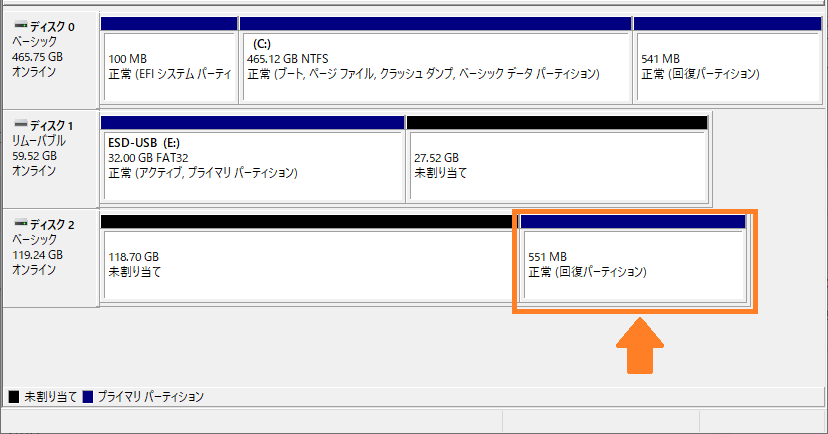消したい。削除してフォーマットしたい。
「回復パーティション・消せないドライブ」を削除したい。
Contents
diskpart を使って削除する。
Windows 標準の機能「diskpart」ユーティリティを使います。
削除までの流れ。
- ユーティリティ呼び出し
diskpart
↓ - 選択可能なディスクの一覧を取得します。
list disk
↓ - 選択可能なリストから、項番n のディスクを選択。
select disk n
↓ - アクティブなdisk n のパーティション一覧を取得します。
list partition
↓ - 選択可能なリストから項番 n のパーティションを選択します。
select partition n
↓ - 選択中のパーティションを削除。エラーが出るようであれば、オプション「override」を付けて実行。
delete partition override
各オプションの詳細は、「/?」や「help <command>」で参照できます。
例: list /? 、help delete partition
手順詳細
ユーティリティの呼び出し
管理者権限でコマンドプロプトを開き、起動コマンドを実行します。
「cmd」で検索するのが一番簡単だと思います。
diskpart※ PowerShell 管理者でもOK です。
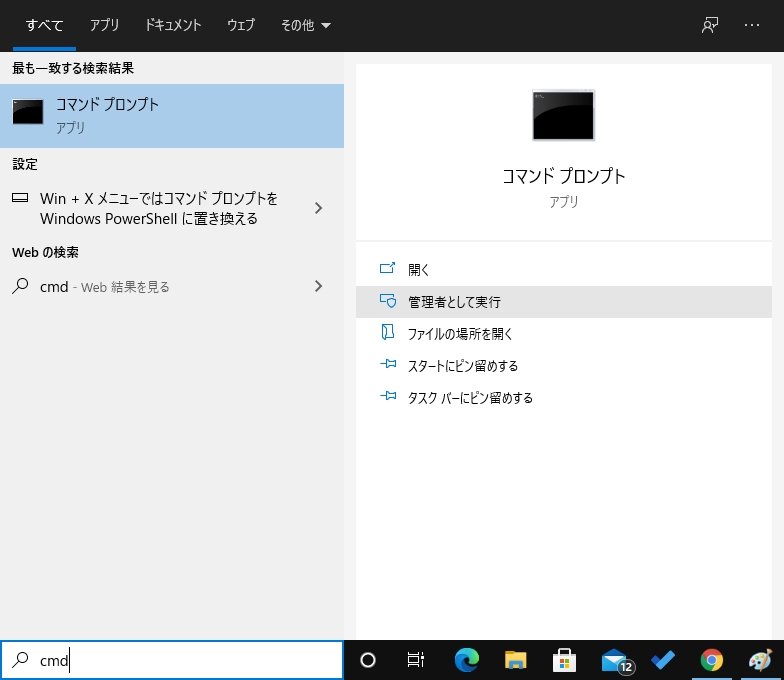
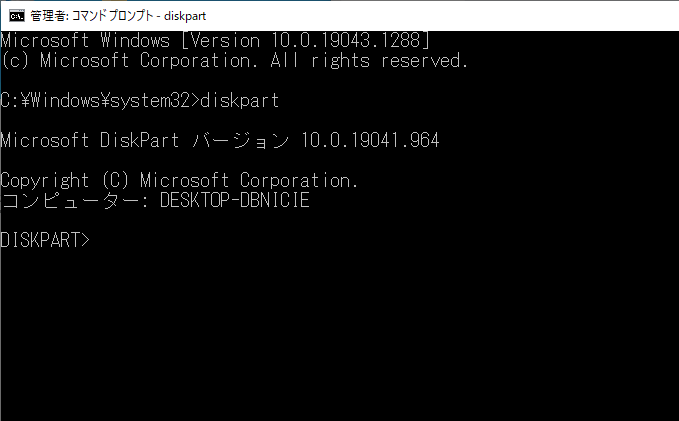
選択可能なディスクの一覧を取得します。
選択出来る対象を確認する為にリストを取ります。
list disk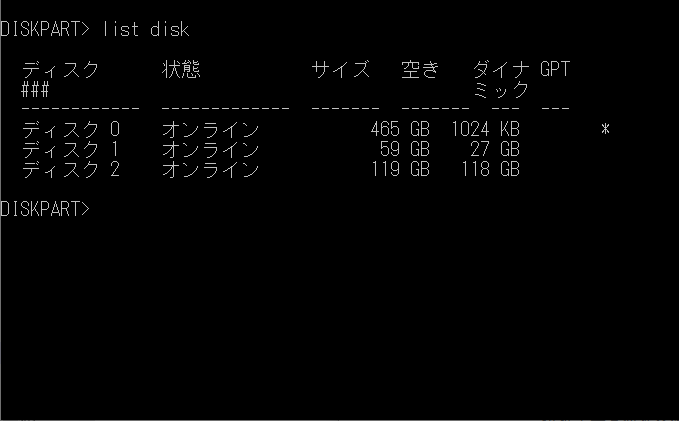
選択可能なリストから、項番n のディスクを選択
コマンドを適用させるターゲットを選択した状態にします。
※ 次の手順でパーティションをリストする為、対象のソースディスクを選択状態にしておく必要があります。
select disk 2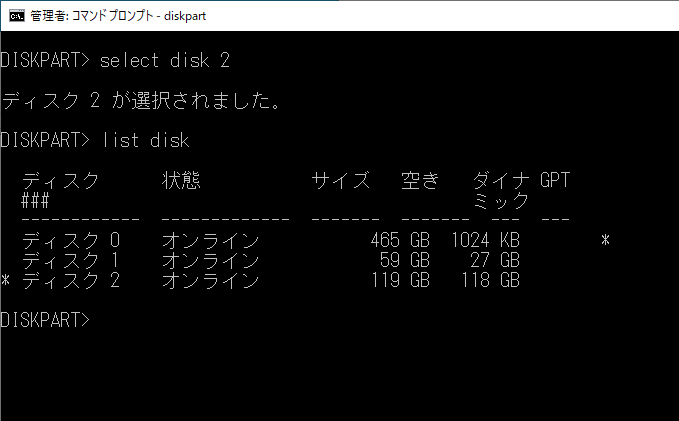
選択されると、名前の前にアスタリスクが付きます。
アクティブなディスクのパーティション一覧を取得します。
list partition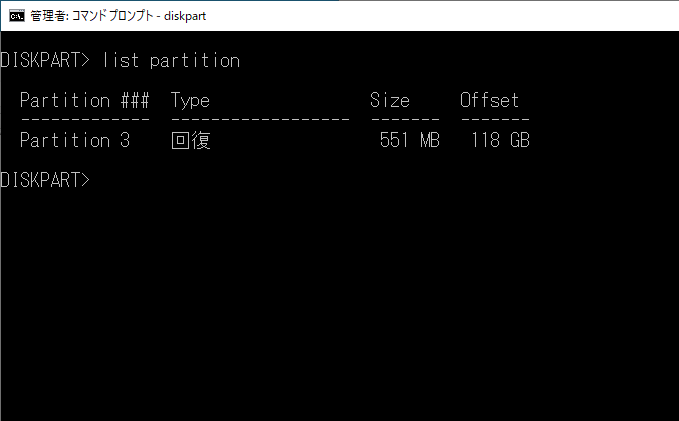
選択可能なリストから対象のパーティションを選択します。
select partition 3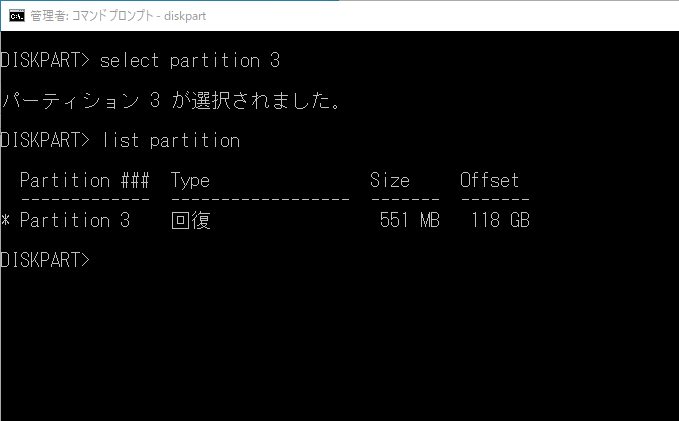
選択状態になっているのを、アスタリスクで確認。
(選択中の項目を)削除する。
delete partition override「delete partition」ではエラーが出たので、「override」を付与。
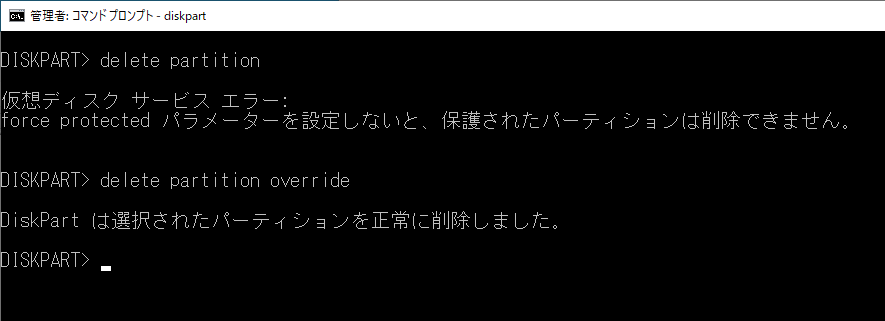
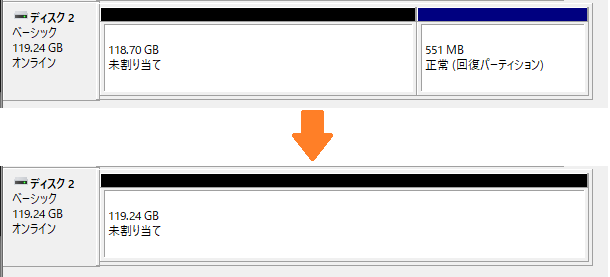
以上です。
(Visited 208 times, 1 visits today)